国库集中支付系统单位版操作说明
- 格式:doc
- 大小:632.39 KB
- 文档页数:4
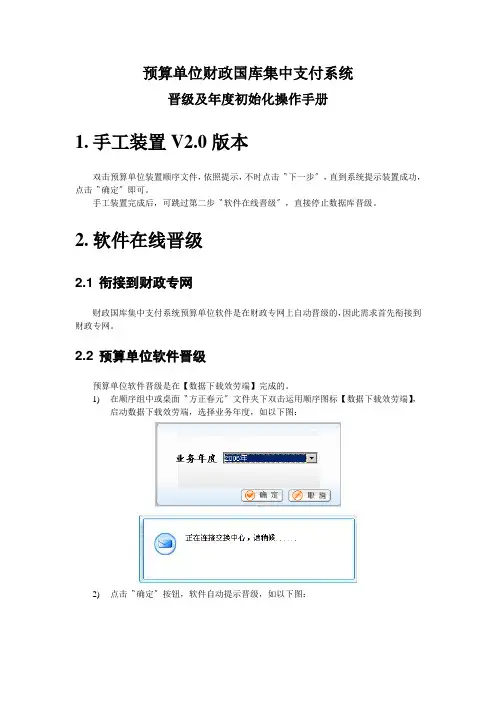
预算单位财政国库集中支付系统晋级及年度初始化操作手册1.手工装置V2.0版本双击预算单位装置顺序文件,依照提示,不时点击〝下一步〞,直到系统提示装置成功,点击〝确定〞即可。
手工装置完成后,可跳过第二步〝软件在线晋级〞,直接停止数据库晋级。
2.软件在线晋级2.1 衔接到财政专网财政国库集中支付系统预算单位软件是在财政专网上自动晋级的,因此需求首先衔接到财政专网。
2.2 预算单位软件晋级预算单位软件晋级是在【数据下载效劳端】完成的。
1)在顺序组中或桌面〝方正春元〞文件夹下双击运用顺序图标【数据下载效劳端】,启动数据下载效劳端,选择业务年度,如以下图:2)点击〝确定〞按钮,软件自动提示晋级,如以下图:3)点击〝确定〞按钮,自动晋级界面,如以下图:4)点击〝下载〞按钮,顺序自动完成下载,如以下图:5)提示下载成功,点击〝确定〞按钮,点上图中,参与即可。
3.数据库自动晋级下载完毕后,进入【集中支付系统】,软件自动执行对数据库的晋级任务。
1)在顺序组中或桌面〝方正春元〞文件夹下双击运用顺序图标【集中支付系统】,启动集中支付系统,如下图:2)出现选择数据库衔接界面,选中的衔接会高亮显示,然后点击【确定】,便会出现〝正在停止数据库晋级〞,稍后便会出现选择业务年度登录界面,年度默以为2006年。
如下图:3)单击【确认】按钮后,出现用户登录界面:输入正确的用户和密码后,出现角色选择对话框,如下图:4) 单击【确定】后进入系统主界面,进入系统主界面后,系统自动晋级随之完成。
5)晋级成功后,在〝系统〞菜单下点击〝版本〞菜单项,可以检查版本号,如以下图:4. 预算单位年度初始化启动预算单位的数据下载效劳端,业务年度选择2006年点击确认 ,进入下载数据界面之后。
2、单击进入系统主界面1〕请输入用户编码 2〕请输入用户密码 4〕单击确定1、系统新增角色留意!要将完全同步基础数据勾上之后,点击〝立刻下载〞下载基础数据。
如以下图正在下载中,如以下图下载完成后,点击参与数据下载效劳端。
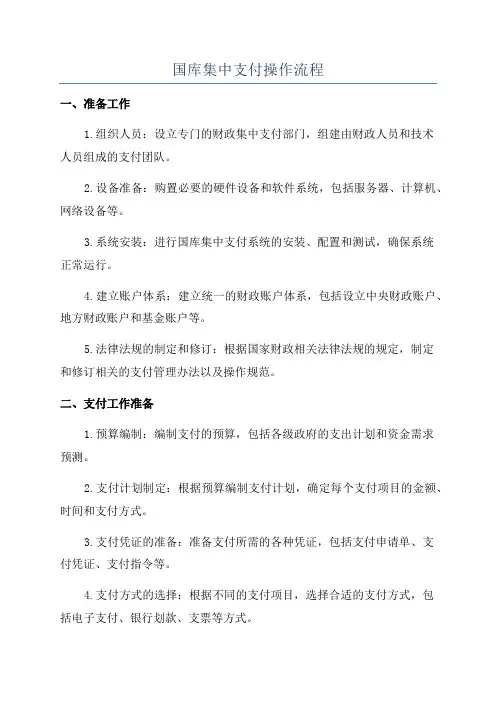
国库集中支付操作流程一、准备工作1.组织人员:设立专门的财政集中支付部门,组建由财政人员和技术人员组成的支付团队。
2.设备准备:购置必要的硬件设备和软件系统,包括服务器、计算机、网络设备等。
3.系统安装:进行国库集中支付系统的安装、配置和测试,确保系统正常运行。
4.建立账户体系:建立统一的财政账户体系,包括设立中央财政账户、地方财政账户和基金账户等。
5.法律法规的制定和修订:根据国家财政相关法律法规的规定,制定和修订相关的支付管理办法以及操作规范。
二、支付工作准备1.预算编制:编制支付的预算,包括各级政府的支出计划和资金需求预测。
2.支付计划制定:根据预算编制支付计划,确定每个支付项目的金额、时间和支付方式。
3.支付凭证的准备:准备支付所需的各种凭证,包括支付申请单、支付凭证、支付指令等。
4.支付方式的选择:根据不同的支付项目,选择合适的支付方式,包括电子支付、银行划款、支票等方式。
1.支付申请:支付申请由支付单位填写,包括支付单位、支付金额、支付对象等信息。
2.支付凭证制作:根据支付申请,支付单位提供相关的财务凭证,包括支付凭证、报账凭证等。
4.支付凭证审批:财政部门根据支付凭证的审核结果,决定是否批准支付,包括审核人员和审批人员的签字。
5.支付指令生成:支付凭证批准后,支付系统根据凭证信息生成相应的支付指令。
7.支付指令审批:支付指令审核通过后,财政部门批准支付指令,并签署相关文件。
8.支付指令传输:支付指令通过国库集中支付系统传输至银行系统,由银行进行支付操作。
9.支付结果反馈:银行将支付结果反馈给国库集中支付系统,并通过系统通知支付单位和财政部门。
10.支付结果核对:财政部门核对支付结果,确保支付金额和支付对象的准确性。
11.支付凭证归档:支付凭证、支付指令和支付结果等文件进行归档,作为支付的凭证和记录。
四、支付监督和检查1.支付监督:财政部门对支付过程进行监督,包括对支付凭证、支付指令和支付结果进行检查和抽查。
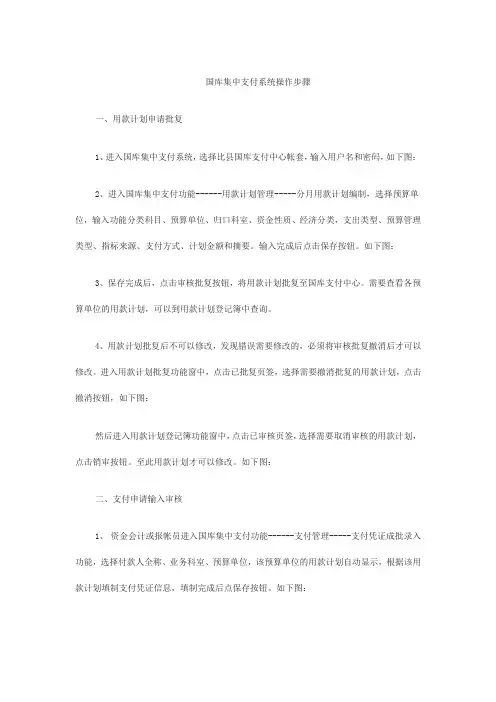
国库集中支付系统操作步骤一、用款计划申请批复1、进入国库集中支付系统,选择比县国库支付中心帐套,输入用户名和密码,如下图:2、进入国库集中支付功能------用款计划管理-----分月用款计划编制,选择预算单位,输入功能分类科目、预算单位、归口科室、资金性质、经济分类,支出类型、预算管理类型、指标来源、支付方式、计划金额和摘要。
输入完成后点击保存按钮。
如下图:3、保存完成后,点击审核批复按钮,将用款计划批复至国库支付中心。
需要查看各预算单位的用款计划,可以到用款计划登记簿中查询。
4、用款计划批复后不可以修改,发现错误需要修改的,必须将审核批复撤消后才可以修改。
进入用款计划批复功能窗中,点击已批复页签,选择需要撤消批复的用款计划,点击撤消按钮,如下图:然后进入用款计划登记簿功能窗中,点击已审核页签,选择需要取消审核的用款计划,点击销审按钮。
至此用款计划才可以修改。
如下图:二、支付申请输入审核1、资金会计或报帐员进入国库集中支付功能------支付管理-----支付凭证成批录入功能,选择付款人全称、业务科室、预算单位,该预算单位的用款计划自动显示,根据该用款计划填制支付凭证信息,填制完成后点保存按钮。
如下图:2、审核会计进入支付凭证登记簿功能中,点击未审核页签,选中需要审核的支付申请,点击审核按钮。
需要修改的先将审核取消再修改。
如下图:三、支付会计打印支付凭证并确认支付会计进入支付凭证登记簿中,打开审核过的支付凭证,点打印按钮,并审核确认。
支付凭证经支付会计确认后,不再可以打印修改,需要修改并打印的,必须将确认取消。
进入确认管理功能下的支付凭证登记簿中,选中支付凭证,点击反确认按钮。
如下图:四、查询进入国库集中支付功能下的帐表输出,对用款计划执行结余汇总表、用款计划明细表、财政支出日报表、财政资金收支结余情况表等进行查询。
![国库集中支付3[1].0操作手册-单位版](https://uimg.taocdn.com/ada92cc80508763231121221.webp)
盘锦市财政应用支撑平台国库集中支付3.0预算单位操作手册辽宁省盘锦市沈阳凯越软件有限公司二○一一年九月目录第一章用户登陆 (2)一、登陆业务系统 (2)二、单位岗位角色介绍 (5)第二章计划管理 (5)一、系统操作说明 (5)1、单位用款计划录入: (5)2、单位调减计划录入 (6)3、单位额度到账通知单登记 (7)第三章支付管理 (8)一、系统操作说明 (8)1、直接支付 (8)1.1、直接支付入账通知书登记 (8)1.2、直接支付退款入账通知书登记 (8)2、授权支付 (9)2.1、授权支付申请录入 (9)2.2、授权支付申请审核 (12)(1)用款申请审核 (12)(2)用款申请撤销审核 (12)(3)用款申请退回 (12)(4)用款申请撤销退回 (13)2.3、授权支付凭证生成/打印 (13)(1)授权支付凭证生成 (13)(2)授权支付凭证打印 (13)2.4、授权支付凭证回单登记 (14)2.5、授权支付退款通知书登记 (15)第五章新系统与旧系统对照 (15)一、系统安装部署 (16)二、系统操作 (16)三、业务处理 (16)第一章用户登陆一、登陆业务系统在Internet Explorer(IE)浏览器中输入访问地址,运行国库集中支付系统。
预算单位登陆地址http://10.24.27.73:7000/gfmis(具体地址以正式环境通知为准)。
进入国库集中支付系统下载界面(如下图所示):单击“进入预算执行”图1.1登录界面注意:如果您是第一次登录软件,请先点击上图中的‘这里下载安装JRE’按钮,下载安装如下图(注意:第一次下载jre的时间会比较长,约15分钟)图1.2下载JRE单击‘运行’按钮,弹出如图:图1.3许可证协议选择‘我接受该许可证协议中的条款(A)’,单击‘下一步’图1.4安装类型选择‘典型’,单击‘下一步’(要等几分钟,和机器性能有关)图1.5安装完成单击‘完成’,完成安装。
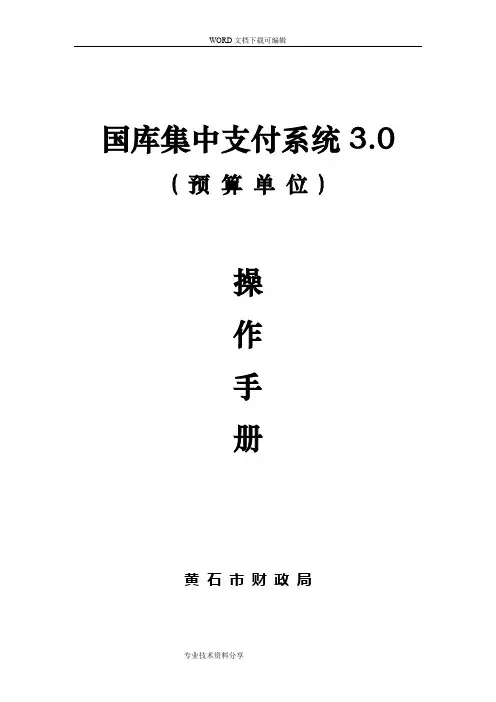
WORD文档下载可编辑国库集中支付系统3.0 ( 预算单位)操作手册黄石市财政局目录第一部分背景介绍 (3)第二部分初始安装 (4)1. 配置软件安装 (4)第三部分预算单位简明操作手册 (6)1.系统初始登陆 (6)1.1用户登录 (6)1.2单位用户名和密码修改 (8)1.3基础信息管理 (9)2.单位集中支付操作说明 (11)概述 (11)2.1单位用户、岗位一览表 (11)2.2系统业务操作页面介绍 (11)2.3用款计划录入 (11)2.4单位用款计划审核 (15)2.5用款申请录入 (19)2.6直接支付申请上报单生成/打印 (24)2.7授权支付申请审核 (28)2.8授权支付凭证生成/打印 (29)3.公务卡支付操作说明 (31)3.1公务卡持卡人信息维护 (31)3.2确认公务卡报销 (31)3.3公务卡支付申请生成 (33)3.4审核公务卡支付申请 (35)3.5公务卡支付凭证生成 (35)3.6公务卡支付凭证打印 (36)第一部分背景介绍伴随财政国库集中支付改革的进一步深入,原有集中支付管理系统2.0在技术架构、业务承载力等等因素上,已渐渐不能满足财政科学化、精细化管理的要求,2010年湖北省财政厅进行了多次需求调研,召开业务讨论会,集思广益,经过近一年的周密部署,国库集中支付管理系统3.0应运而生。
本次3.0系统升级不仅涵盖了原有2.0系统中所有资金支付业务,并拓展了单位实有资金支付业务等,整体业务流程主体基本参照、延用原有2.0系统设置,存在冗余的地方进行了简化,达到方便预算单位系统操作,简化业务办理流程,提高单位和财政的信息互动,高效办公的目的。
站在预算单位的角度来看,3.0系统主要变化概括如下:1)将预算单位所用资金纳入系统进行管理2)系统采用C/S/S架构,单位无需安装客户端软件,直接通过IE浏览器访问财政应用服务器,登陆后便可以办理本单位支付业务。
3)取消预算单位客户端数据库,所有业务数据全部纳入财政数据库管理。
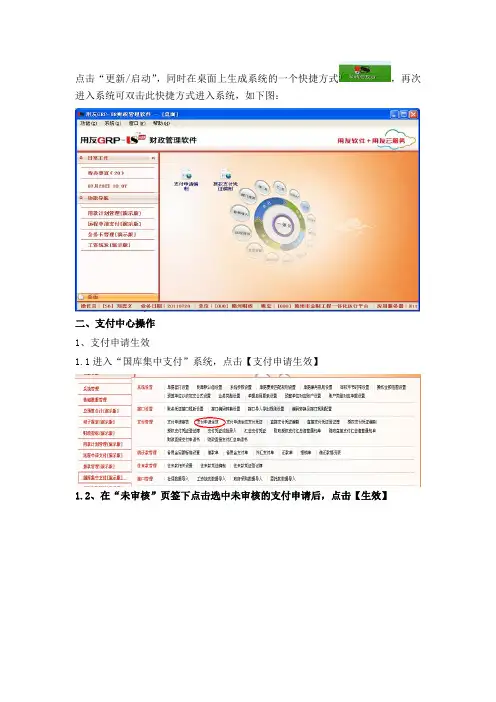
点击“更新/启动”,同时在桌面上生成系统的一个快捷方式,再次进入系统可双击此快捷方式进入系统,如下图:
二、支付中心操作
1、支付申请生效
1.1进入“国库集中支付”系统,点击【支付申请生效】
1.2、在“未审核”页签下点击选中未审核的支付申请后,点击【生效】
后选择财政零余额账户后,点击【生效】按钮后,然后关闭当前窗口。
1.4、支付申请生效后,自动生成支付凭证,然后由国库经办人员进行送审
在直接支付凭证登记簿的“未审核”页签下点击【审核】按钮
选择“通过”单选按钮,点击【确定】按钮
三、直接支付凭证打印
1、在直接支付凭证登记簿下的“已审核”页签,选中单据,双击支付凭证进入支付凭证页面,点击【打印】按钮
四、直接支付汇总清算通知单生成打印
点击【新单】按钮
按钮
在“未打印”页签下选中单据后,点击【打印】按钮
在授权支付凭证登记簿“已审核”页签下,双击授权支付凭证
在授权支付凭证页面点击【打印】按钮
进入用款计划管理模块,点击“财政授权支付用款额度通知单”
点击【新单】按钮
选择单据后,点击【保存】按钮
单击【套打打印】
6.1进入用款计划管理模块,点击授权支付清算额度通知单
户后点击【保存】
选择通知单后,点击【套打打印】。
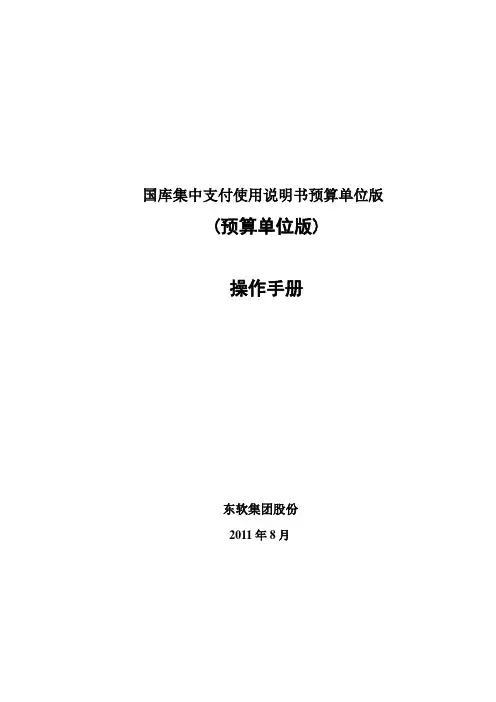
国库集中支付使用说明书预算单位版(预算单位版)操作手册东软集团股份2011年8月目录目录 (2)1.系统应用框架 (4)1.1用户登录 (4)1.2操作界面 (5)2.打算治理 (5)2.1【打算录入】 (6)2.1.1 【录入】 (7)2.1.2 【查看操作日志】 (10)2.1.3 【修改】 (12)2.1.4 【删除】 (13)2.1.5 【撤回】 (14)2.1.6 【送审】 (14)2.1.7 【查询】 (15)2.1.8 【导出】 (16)2.1.9 【打印】 (16)2.2【打算调整】 (16)2.2.1 【打算调增】 (17)2.2.2 【打算调减】 (18)2.3【打算审核】 (20)2.3.1 【已录入】 (20)2.3.2 【待审核】 (21)2.3.3 【已审核】 (22)2.3.4 【已批复】 (23)2.3.5 【上级退回】 (23)2.4分月用款打算打印 (24)3.支付治理 (27)3.1支付申请录入 (28)3.1.1 支付申请录入 (29)3.1.2 支付申请修改 (31)3.1.3 删除支付申请 (33)3.1.4 支付申请撤回 (35)3.1.5 支付申请送审 (37)3.1.6 操作日志 (39)3.2支付申请审核 (41)3.2.1 【待审核】文件夹 (43)3.2.2 【已审核】文件夹 (46)3.2.3 【上级退回】文件夹 (47)3.2.4 【待生效】文件夹 (47)3.2.5 【已生效】文件夹 (49)3.2.6 【已作废】文件夹 (50)3.3直截了当支付申请打印 (50)3.3.1 【查询】 (51)3.3.2 【导出】 (51)3.3.3 【打印列表】 (52)3.3.4 【打印申请书】 (52)3.4支付凭证 (53)3.4.1 【未打印】文件夹 (54)3.4.2 【已打印】文件夹 (58)3.4.3 【已合并】文件夹 (61)3.4.4 【已支付】文件夹 (62)3.4.5 【已发起退款】文件夹 (63)3.4.6 【已作废】文件夹 (63)4.系统治理 (63)4.1 修改用户登录密码 (63)5.控件下载 (64)6.公务卡治理 (71)6.1 公务卡消费记录审核 (71)6.2 公务卡还款录入 (73)6.3 支付凭证打印 (75)6.4 查询功能 (76)7.附件 (77)1.系统应用框架1.1用户登录由于本系统是B/S(服务器/扫瞄器)结构,因此使用该系统无需安装任何客户端的应用软件,和上网一样,在扫瞄器中输入服务器的IP地址即可。
![国库集中支付3[1].0操作手册-单位版](https://uimg.taocdn.com/ada92cc80508763231121221.webp)
盘锦市财政应用支撑平台国库集中支付3.0预算单位操作手册辽宁省盘锦市沈阳凯越软件有限公司二○一一年九月目录第一章用户登陆 (2)一、登陆业务系统 (2)二、单位岗位角色介绍 (5)第二章计划管理 (5)一、系统操作说明 (5)1、单位用款计划录入: (5)2、单位调减计划录入 (6)3、单位额度到账通知单登记 (7)第三章支付管理 (8)一、系统操作说明 (8)1、直接支付 (8)1.1、直接支付入账通知书登记 (8)1.2、直接支付退款入账通知书登记 (8)2、授权支付 (9)2.1、授权支付申请录入 (9)2.2、授权支付申请审核 (12)(1)用款申请审核 (12)(2)用款申请撤销审核 (12)(3)用款申请退回 (12)(4)用款申请撤销退回 (13)2.3、授权支付凭证生成/打印 (13)(1)授权支付凭证生成 (13)(2)授权支付凭证打印 (13)2.4、授权支付凭证回单登记 (14)2.5、授权支付退款通知书登记 (15)第五章新系统与旧系统对照 (15)一、系统安装部署 (16)二、系统操作 (16)三、业务处理 (16)第一章用户登陆一、登陆业务系统在Internet Explorer(IE)浏览器中输入访问地址,运行国库集中支付系统。
预算单位登陆地址http://10.24.27.73:7000/gfmis(具体地址以正式环境通知为准)。
进入国库集中支付系统下载界面(如下图所示):单击“进入预算执行”图1.1登录界面注意:如果您是第一次登录软件,请先点击上图中的‘这里下载安装JRE’按钮,下载安装如下图(注意:第一次下载jre的时间会比较长,约15分钟)图1.2下载JRE单击‘运行’按钮,弹出如图:图1.3许可证协议选择‘我接受该许可证协议中的条款(A)’,单击‘下一步’图1.4安装类型选择‘典型’,单击‘下一步’(要等几分钟,和机器性能有关)图1.5安装完成单击‘完成’,完成安装。
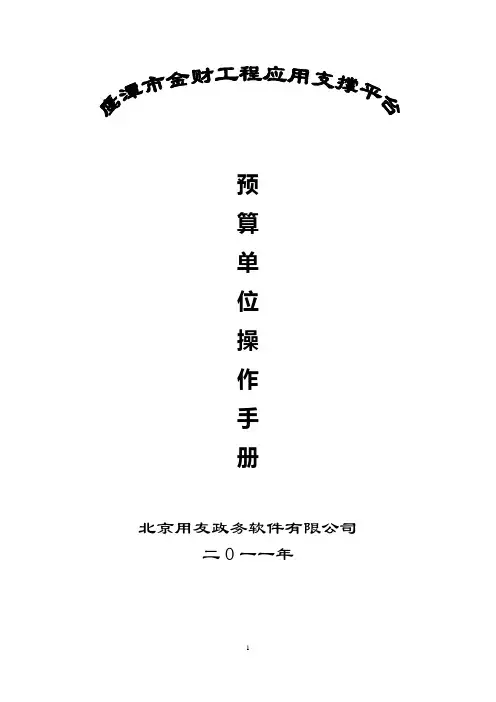
预算单位操作手册北京用友政务软件有限公司二O一一年1目录第一章、平台的软件设置 (4)第一节、Internet设置 (4)第二节、可信任站点的设置 (5)第三节、ActiveX控件和插件的设置 (6)第四节、如何进入系统 (8)第二章、财政业务管理 (10)第一节、用款计划管理 (10)第二节、国库集中支付管理 (21)第三节、工资统发管理 (43)第四节、公务卡管理 (62)第三章、预算单位帐表查询 (77)第一节、指标查询 (77)第二节、计划查询 (80)第三节、授权支付凭证查询 (81)第四节、直接支付支付令查询 (84)第五节、单位支出明细表查询 (87)第六节、单位额度明细表查询 (88)第七节、直接支付申请书查询 (89)第八节、单位对账信息反馈查询表查询 (90)前言系统操作手册是鹰潭市财政局应用支撑平台及一体化项目实施成果的重要组成部分,系统操作手册包含了各子系统重点功能的使用说明。
通过阅读系统操作手册,用户可以了解各系统功能的正确使用方法,也为日常使用中遇到的问题提供相应的帮助。
随着系统的不断升级和更新,个别系统功能的操作也会发生变化,如果您在日常使用过程中遇到困难,欢迎随时和我们的运维和支持人员联系。
第一章、平台的软件设置第一次进入系统之前需对本地客户端环境进行配置,配置成功后才能顺利进入系统,环境配置只在第一次进入系统需设置,具体步骤如下:第一节、Internet设置首先打开IE 浏览器,选择主菜单【工具】->【Internet 选项】窗口,如下图所示。
在【常规】页签中点击【设置】选项(如下图)。
选中“每次访问此页时检查”选项(如下图所示)。
第二节、可信任站点的设置打开IE浏览器,单击“工具”菜单,弹出下拉框,勾选“Internet选项”,如下图所示:此时弹出“Internet选项”对话框,单击“安全”页签,然后选择“可信站点”,单击下方“站点”,弹出“可信站点”对话框,如下图所示:此时在“将该网站添加到区域”内添加平台登录地址,单击右方“添加”按钮即可;注:不勾选下方“对该区域中的所有站点要求服务器验证(https:)”的勾选框第三节、ActiveX控件和插件的设置同样的像上面设置可信任站点一样打开IE浏览器,打开“Internet选项”对话框,单击下方“自定义级别”按钮,如下图所示:弹出对话框,把ActiveX控件和插件下的全部勾选为“启用”,如下图所示:第四节、如何进入系统上述设置完成后,在IE浏览器中输入地址后,打开界面如下图:通过左方输入用户和密码登录(注意:名称登录或ID登录)后,需设置工作环境,单击“工作环境”,弹出对话框,选择单位及工作环境即可登录相关业务模块;(4)对不用切换的用户,可在窗口下方不勾选,在进入平台时就看不到工作环境对话框。


山西省“金财工程”财政一体化管理信息系统国库集中支付管理系统操作手册山西省财政厅信息网络中心版权所有山西九鼎软件工程有限公司目录1、系统登陆 (1)2、业务操作介绍 (2)2.1 用款计划管理 (2)2.1.1 计划录入 (2)2.1.1.1 用款计划申请录入 (2)2.1.1.2 用款计划调减录入 (3)2.1.2 计划审核 (3)2.1.2.1 用款计划审核 (3)2.1.2.2 用款计划审批 (5)2.1.3 计划打印 (7)2.1.3.1 计划批复单打印 (7)2.2 集中支付管理 (8)2.2.1 直接支付 (8)2.2.1.1 支付申请录入 (8)2.2.1.2 支付申请审核 (10)2.2.1.3 汇总申请书生成打印 (12)2.2.1.4 汇总清算额度通知单生成打印 (13)2.2.1.5 直接支付凭证生成打印 (14)2.2.1.6 支付退款申请 (15)2.2.1.7 支付退款申请送审 (16)2.2.1.8 支付退款申请审核 (17)2.2.1.9 支付退款凭证生成 (18)2.2.1.10 退款汇总清算额度通知单生成打印 (19)2.2.1.11 直接支付清算 (20)2.3 查询统计 (21)2.3.1 报表设计 (21)1、系统登陆在IE浏览器(请使用IE6,IE7不建议使用其他浏览器)1、地址栏输入地址(财政信息中心提供的县级一体化登陆地址)如:按“Enter”键进入,如图1-1所示:图1-12、输入用户名和密码,单击【登陆】按钮,进入图1-2:图1-23、单击【支付管理系统】进入县级一体化之国库集中支付软件,如图1-3所示:图1-32、业务操作介绍2.1 用款计划管理2.1.1 计划录入2.1.1.1 用款计划申请录入1、从左侧树形菜单依次打开【用款计划管理】->【计划录入】->【用款计划申请录入】单击鼠标左键,将在右侧弹出【用款计划申请录入】主页面,如图2-1所示:图2-12、单击【新增】按钮,添加用款计划,从下侧“指标信息”选择数据来源,在填写“计划金额”、“计划摘要”,选择“支付方式”等,最后保存-->送审,如图2-2所示:图2-22.1.1.2 用款计划调减录入1、【用款计划调减录入】是当计划发生改变时,可以对审核生效的计划进行调减。
国库集中支付系统预算单位报账员操作流程一、单位指标查询操作流程:1、查询单笔单位指标(1)进入系统,选择“财政指标——单位指标登记簿”(2)选择发文起止日期,点击“刷新”,调出本单位指定日期内所有单位指标。
(1)进入系统,选择“财政指标——单位指标明细表”(2)选择起止日期范围,可分资金性质查询,点击“打开”。
二、编制分月用款计划根据批准的部门预算(或部门预算控制数)、收入进度、项目进度和相关规定,按资金性质、支出类型分别编制分月用款计划。
基本支出用款计划按年度均衡性的原则编制,项目支出用款计划按项目实施进度编制。
1、在“功能导航”的“用款计划管理”栏,选择点击“分月用款计划编制”。
2、确定计划月份,选择“预算单位”和“资金性质”,点击“刷新指标”,选择一条可分配的指标,点击“分配计划”。
3、分别填入“支出类型”、“支付方式”、“执行方式”和“计划金额”。
对不需要分配的指标,则直接删除对应的整行,确认无误后点击“保存”,再点击“送审”。
注意:(1)不同资金性质、支出类型的纸质计划应分别报送相应股室;(2)所有政府采购性质支出的支出类型必须选择“政府采购支出”;(3)所有统发工资支出的支出类型必须选择“工资支出”,所有非统发工资性支出的支出类型选择“其他支出”;(4)所有公务卡支出的支出类型必须选择“授权支出”,支付方式必须选择“授权支付”。
如发现已送审但未审核的计划有误,可进入“分月用款计划登记簿”,在“已送审2”页签里选择此计划后点出“收回”。
收回后在“未送审1”页签里进行修改或删除。
三、冲销分月用款计划国库股已经下达的分月用款计划如发现有误,需要进行分月用款计划冲销。
操作流程:1、在“功能导航”的“用款计划管理”栏,选择点击“分月用款计划冲销”。
2、选择需要冲销的计划月份,选择“预算单位”,点击“计划信息”,列出当前符合条件的分月用款计划。
3、对不需要冲销的指标,直接删除对应的整行。
在“计划金额”填入负数的冲销金额。
应用支撑平台一体化系统培训资料北京市太极华青信息系统有限公司2012年3月北京市太极华青信息系统有限公司1Beijing Taiji Huaqing Information System Co.,Ltd北京市太极华青信息系统有限公司 Beijing Taiji Huaqing Information System Co.,Ltd2第1章 直接支付 ...................................................................................................... 3 1.1 功能描述 ........................................................................................................ 3 1.2 业务流程 ........................................................................................................ 4 1.3 预算单位生成集中支付计划单 ............................................................................. 5 1.3.1 自动制作 ................................................................................................... 5 1.3.2 手工制作 ................................................................................................... 6 1.3.3 计划明细 ................................................................................................... 8 1.3.4 计划删除 ................................................................................................... 9 1.3.5 更改编号 ................................................................................................... 9 1.3.6 送审 ........................................................................................................ 10 1.3.7 收回送审 .................................................................................................. 12 1.4 预算单位生成直接支付申请单 ............................................................................ 12 1.4.1 制作 ........................................................................................................ 12 1.4.2 计划删除 .................................................................................................. 13 1.4.3 打印 ........................................................................................................ 14 1.4.4 送审 ........................................................................................................ 14 1.4.5 收回送审 .................................................................................................. 14 1.5 预算单位确认财政直接支付入帐通知书 ................................................................ 15 1.5.1 接收 ........................................................................................................ 15 1.5.2 回单 ........................................................................................................ 16 第2章 授权支付 ..................................................................................................... 17 2.1 功能描述 ....................................................................................................... 17 2.2 预算单位生成授权支付用款计划单 ...................................................................... 19 2.2.1 制作 ........................................................................................................ 19 2.2.2 打印 ........................................................................................................ 19 2.2.3 送审 ........................................................................................................ 20 2.3 预算单位确认财政授权支付额度到帐通知书 .......................................................... 20 2.3.1 接收 ........................................................................................................ 20 2.3.2 回单 ........................................................................................................ 20 2.4 预算单位生成财政授权支付凭证 ......................................................................... 21 2.4.1 制作 ........................................................................................................ 21 2.4.2 开票 ........................................................................................................ 22 2.4.3 发送 .. (22)北京市太极华青信息系统有限公司 Beijing Taiji Huaqing Information System Co.,Ltd21第1章直接支付1.1 功能描述1、直接支付部分主要完成财政资金的直接支付,具体流程是基层预算单位根据财政下达的指标编制直接支付申请,通过单位、业务科、国库科、支付中心的相关岗位审核,审核通过后,由支付中心按申请制作直接支付凭证和直接支付汇总清算通知单,经国库科签章后送代理银行、清算银行(即人民银行或财政专户银行),代理银行根据直接支付凭证进行资金支付,并与清算银行做划款清算,划款清算后,代理银行生成预算单位直接支付入账通知书,支付中心根据划款清算单生成预算支出结算清单用于国库总会计记帐。
国库集中支付操作流程第一步:准备工作1.设立支付会计科目:根据各级财政部门的资金需要和支付要求,设立相应的会计科目,以便记录和核对资金流动。
2.提供资金信息:各级财政部门向国库提供资金计划和预算执行情况等信息,确定每个部门或单位需要支付的资金数额和支付时间。
第二步:支付申请1.制作支付凭证:支付凭证是进行支付的基础,由支付单位根据资金需求,按照规定格式填制支付凭证。
2.审核支付凭证:支付单位内部进行支付凭证的审核,确认支付凭证的合法性和准确性。
3.办理支付手续:支付单位将审核通过的支付凭证送到财政支付中心办理支付手续,包括填写支付申请表、提供相应的支付证明等。
第三步:支付审核2.支付审核结果:对审核通过的支付凭证,发放支付支票或通过电子支付方式将款项划拨到指定账户上;对审核有问题的支付凭证,通知支付单位进行补充材料或纠正错误。
第四步:支付决算1.记账:支付单位收到支付支票或支付通知后,对支付凭证进行复核,确认凭证的真实性和支付数额是否一致,并进行记账处理。
2.归集资金:各级财政部门将收到的支付支票或支付通知款项归集到国库指定账户,做好资金的归集登记。
第五步:支付清算1.清算计算:财政支付中心对支付凭证进行清算计算,将各级财政部门的支付款项和收款款项进行核对,确保数额的一致性。
2.清算结算:对于有差错的支付凭证,财政支付中心与支付单位进行磋商,确定差错处理的方式和时间;对于没有差错的支付凭证,做好清算结算工作,确保支付款项的准确性和完整性。
第六步:支付报表1.编制支付报表:各级财政部门按照规定的时间要求,向上级财政部门递交支付报表,汇总和统计各项支付数据和款项的情况。
第七步:支付监督1.审计检查:各级审计机关根据需要对各级财政部门的国库集中支付情况进行审计检查,确保支付操作的合法性和规范性。
2.内部控制:各级财政部门建立健全内部控制机制,完善财务管理制度和支付操作流程,加强对资金流动和支付凭证的监督和管控。
国库集中支付预算单位操作流程一、用款计划管理预算单位在预算局下达预算指标后,根据实际工作情况在相应的指标上按支付方式申报用款计划,支付方式分为:直接支付和授权支付。
通过预算执行局批复后,额度数据将分别发送到代理银行和清算银行,用于对预算单位支付申请金额的控制。
预算单位可通过指标综合查询来获悉指标使用情况。
计划申报环节设置了计划录入和计划审核2个岗位。
录入的计划通过审核后将被发送到财政局的相关业务科室审核。
符合要求的计划通过审核后,由预算执行局批复完成后,预算单位办理相关支付业务。
操作示例:1、用款计划录入操作示例:预算单位录入人员进入支付管理系统,选择[支付管理]→[计划管理] →[单位用款计划录入] →[选择所需申报指标]→ [录入]→ [输入此次需申报金额] →[选择相对应的支付方式] →[保存] →[提交]。
此步骤完成后,此计划信息被传送到计划审核的岗位。
2、用款计划审核操作示例:预算单位审核员进入用款计划管理系统,选择[支付管理] →[计划管理] →[单位用款计划审核],列表下显示的是计划录入岗位发送来的计划信息,选择相应的计划[审核通过]。
说明:预算单位审核通过的计划信息,将被发送到财政局相应的业务科室。
二、支付管理支付管理中一共有2种支付方式:直接支付、授权支付。
用款计划批复后才能进行直接支付和授权支付的支付申请。
单位支付环节设置了支付录入和支付审核2个岗位。
支付数据通过审核后,数据和纸单因支付方式的不同,而发送到不同的地方。
直接支付:数据发送到国库支付中心做进一步审核,经支付中心审核,数据发送到代理银行进行支付。
在整个支付流程完成后,代理银行将《财政直接支付凭证第五联》给预算单位,预算单位可以用此单据作为账务处理凭证的附件。
授权支付:数据发送到代理银行,预算单位通过网上银行办理支付业务,收到的银行回单作为账务处理凭证的附件。
直接支付(操作示例)1、用款申请录入、送审操作示例:预算单位录入员进入支付管理系统→[支付管理] →[直接支付] →[单位直接支付申请录入] →[选择计划列表中的支付计划] →[点击录入] →[选择部门经济分类、填写用途及附件单据张数] → [输入支付金额、收款人户名账号信息] →[保存] →[选择在支付信息列表中未送审支付信息] →[点击送审],支付信息将送往“单位直接支付审核”岗。
国库集中支付使用说明书预算单位版国库集中支付子系统(预算单位版)操作手册东软集团股份有限公司2011年8月目录目录21.系统应用框架41.1用户登录41.2操作界面52.计划管理52.1【计划录入】62.1.1【录入】72.1.2【查看操作日志】102.1.3【修改】122.1.4【删除】132.1.5【撤回】142.1.6【送审】142.1.7【查询】152.1.8【导出】162.1.9【打印】162.2【计划调整】162.2.1【计划调增】172.2.2【计划调减】182.3【计划审核】202.3.1【已录入】202.3.2【待审核】212.3.3【已审核】222.3.4【已批复】232.3.5【上级退回】232.4分月用款计划打印243.支付管理273.1支付申请录入283.1.1支付申请录入293.1.2支付申请修改313.1.3删除支付申请333.1.4支付申请撤回353.1.5支付申请送审373.1.6操作日志393.2支付申请审核413.2.1【待审核】文件夹433.2.2【已审核】文件夹463.2.3【上级退回】文件夹473.2.4【待生效】文件夹473.2.5【已生效】文件夹493.2.6【已作废】文件夹503.3直接支付申请打印503.3.1【查询】513.3.2【导出】513.3.3【打印列表】523.3.4【打印申请书】523.4支付凭证533.4.1【未打印】文件夹543.4.2【已打印】文件夹583.4.3【已合并】文件夹613.4.4【已支付】文件夹623.4.5【已发起退款】文件夹633.4.6【已作废】文件夹634.系统管理634.1修改用户登录密码635.控件下载646.公务卡管理716.1公务卡消费记录审核716.2公务卡还款录入736.3支付凭证打印756.4查询功能767.附件771.系统应用框架1.1用户登录由于本系统是B/S(服务器/浏览器)结构,所以使用该系统无需安装任何客户端的应用软件,和上网一样,在浏览器中输入服务器的IP地址即可。
芙蓉区国库集中支付3.0操作手册(单位)一、输入门户登录地址在IE浏览器中,输入门户登录地址:http://10.105.40.82:9001/portal回车,如图1-1所示。
图1-1二、登录门户在浏览器中输入门户登录网址,显示门户登录页面,如图1-1所示。
步骤一:在【用户名】框中输入用户名。
用户名:录入角色用户名为单位编码+001审核角色用户名为单位编码+002如:单位,中共芙蓉区委办公室,他的单位编码是001001,那么它的录入角色用户名为001001001审核角色用户名为001001002步骤二:在【密码】框中输入密码(初始密码为1),点击【登录】,进入门户页面,.由于新系统只要是在可以上财政专网的地方就可登陆,而且初始密码都一样,所以请各单位回去后及时修改密码,避免其他人员用你们账号操作和查看你们的数据。
如果是由于单位没及时修改初始密码照成的后果由单位自行承担。
三、JRE下载和安装第一次登录门户,点击门户“技术支持”下的JRE下载,安装JRE.点击运行、下一步直到安装成功。
四:进入支付系统1.点击“支付系统”图标,在第一次登陆会出现下图必须使用微软的IE浏览器(即操作系统自带的浏览器),并取消迅雷等其他下载软件对网页的监控,如点‘进入预算执行’出现迅雷下载的窗口,而又不知道如何设置的,请直接卸载软件。
2.下载完以后点击启动进入系统如在此页面出现失败,证明java版本有问题,请在登陆页面,下载安装。
二系统功能介绍1.重新登陆:登陆其他用户2.切换角色:直接切换到该用户其他角色3.切换业务年度:切换到以往年度4.修改密码:修改当前用户密码5.修改用户名:修改用户的名称6.风格切换:切换其他显示风格7.退出系统:退出系统。
8.关于b.登陆系统后的界面。
单击‘刷新’当前页面,查看没做做完的事情。
单击‘日常事务’,直接进入数据的操作页面三业务操作(如发现数据错误,在下一岗未操作的前提下,在已生成或已打印或已送审或已审核的状态下将数据进行撤销处理)计划管理1.计划录入(单位录入角色)A. 计划录入:选择列表的指标点击录入,录入完勾选数据后点击送审。
1、明宇报表插件安装(打印需要的插件):
A)第一次点击“打印”按钮,系统会自动提示安装明宇报表插件如下图
B)点击上图中红框标记部分,再点击“安装加载项”,会弹出一个对话框,如下图
C)点击上图中的“重试”按钮,会弹出一个对话框,如下图:
D)点击上图中红框标记部分,显示结果如下图;选中“总是安装”,点击“安装”
E)关闭网页,重新进入“国库集中支付”;
2、通用报表查询:
左边功能菜单选择“通用报表”,右边的下拉列表中选择相关报表;
3、查看审核信息
点击人脸图标,查看审核信息
审核状态说明:送审--表示已送到财政业务科审核;
审核通过--表示业务科已审核,支付中心还未下额度
已开票-表示支付中心正在处理额度
已回单--表示支付中心已下额度,预算单位可制“授权支付凭证”;
4、设置打印“不打印背景图”、左边距、上边距:
A)在上图中点击“打印”按钮,弹出“打印设置”界面,如下图:
B)在上图选中“不打印背景图”;
如果打印有偏差:设置正确的“上边距”“左边距”,再点“确定”;
C)在上图中展开打印旁边的“下拉框”,点击“保存默认打印参数”,接着点击“自动加载本地默认打印参数”;
5、1。